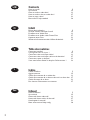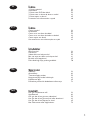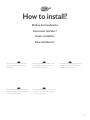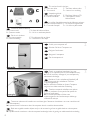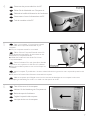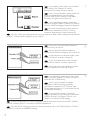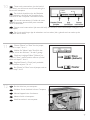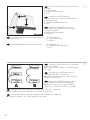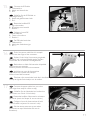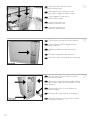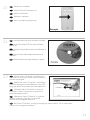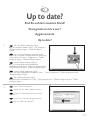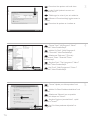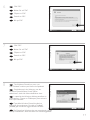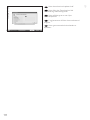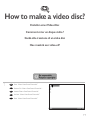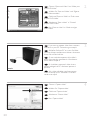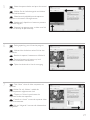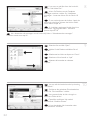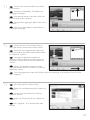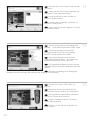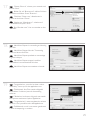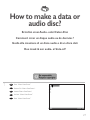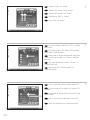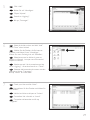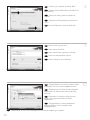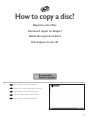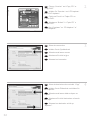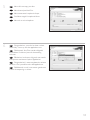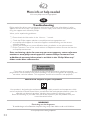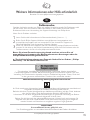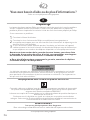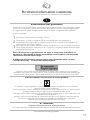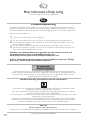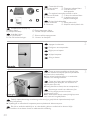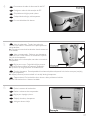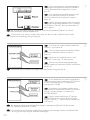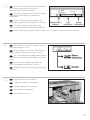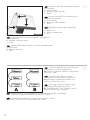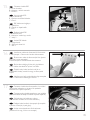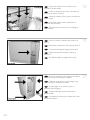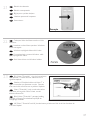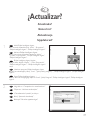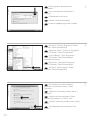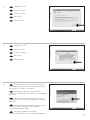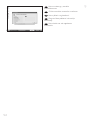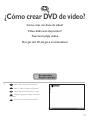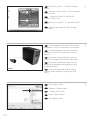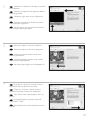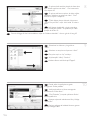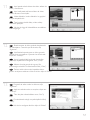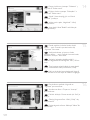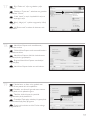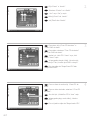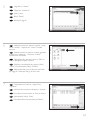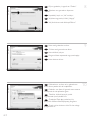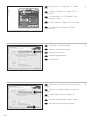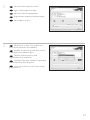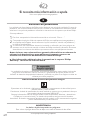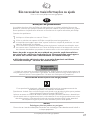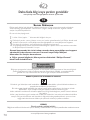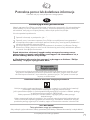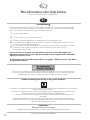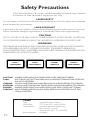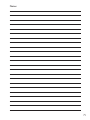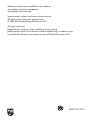Philips SPD2202SD/97 Användarmanual
- Kategori
- Optiska skivenheter
- Typ
- Användarmanual
Sidan laddas...
Sidan laddas...

Índice
¿Cómo instalarlo? 39
¿Actualizar? 49
¿Cómo crear DVD de vídeo? 53
¿Cómo crear un disco de datos o audio? 61
¿Cómo copiar un disco? 65
Si necesita más información o ayuda 68
Índice
Como instalar? 39
Atualizado? 49
Como criar um disco de vídeo? 53
Como criar um disco de áudio ou dados? 61
Como copiar um disco? 65
São necessárias mais informações ou ajuda 69
İçindekiler
Nasıl kurulur? 39
Güncel mi? 49
Video diski nasıl oluşturulur? 53
Bzir ses veya veri diski nasıl oluşturulur? 61
Bir disk nasıl kopyalanır? 65
Daha fazla bilgi veya yardım gereklidir 70
Spis treści
Instalacja 39
Aktualizacja 49
Tworzenie płyty wideo 53
Nagrywanie płyt audio lub danych 61
Kopiowanie płyt 65
Potrzebna pomoc lub dodatkowe informacje 71
Innehåll
Hur går installationen till? 39
Uppdaterad? 49
Hur går det till att göra en videoskiva? 53
Hur går det till att göra en ljud- eller dataskiva? 61
Hur går det till att kopiera en skiva? 65
Mer information eller hjälp behövs 72
E
PT
TR
PL
SV
3
Sidan laddas...
Sidan laddas...
Sidan laddas...
Sidan laddas...
Sidan laddas...
Sidan laddas...
Sidan laddas...
Sidan laddas...
Sidan laddas...
Sidan laddas...
Sidan laddas...
Sidan laddas...
Sidan laddas...
Sidan laddas...
Sidan laddas...
Sidan laddas...
Sidan laddas...
Sidan laddas...
Sidan laddas...
Sidan laddas...
Sidan laddas...
Sidan laddas...
Sidan laddas...
Sidan laddas...
Sidan laddas...
Sidan laddas...
Sidan laddas...
Sidan laddas...
Sidan laddas...
Sidan laddas...
Sidan laddas...
Sidan laddas...
Sidan laddas...
Sidan laddas...
Sidan laddas...

39
¿Cómo instalarlo?
Como instalar?
Nasıl kurulur?
Instalacja
Hur går installationen till?
Por favor consulte el manual del PC o
póngase en contacto con su distribuidor
local para obtener más información.
Consulte o manual de seu PC ou entre
em contato com seu revendedor local
para obter mais informações.
Daha fazla bilgi almak için lütfen PC
elkitabınıza bakınız ya da bölgenizdeki
bayi ile görüşünüz.
Aby uzyskać dodatkowe informacje,
przeczytaj dokumentację komputera
lub skontaktuj się z lokalnym
sprzedawcą.
Läs din datorhandbok eller kontakta en
lokal leverantör om du vill ha mer
information.
E PT TR
PL SV
Sidan laddas...
Sidan laddas...
Sidan laddas...
Sidan laddas...
Sidan laddas...
Sidan laddas...
Sidan laddas...
Sidan laddas...
Sidan laddas...

49
¿Actualizar?
Atualizado?
Güncel mi?
Aktualizacja
Uppdaterad?
1
Inicie Philips Intelligent Agent.
➤ Si no está disponible, elija “Inicio”, “Programas”,
“Philips Intelligent Agent”, “Philips Intelligent Agent”.
Iniciar o Philips Intelligent Agent.
➤ Se não estiver disponível, selecione “Iniciar”,
“(Todos) os programas”, “Philips Intelligent Agent”,
“Philips Intelligent Agent”.
Philips Intelligent Agent’ı başlat.
➤ Eğer hazır değilse, “Başlat”, “(Tüm) Programlar”,
“Philips Intelligent Agent”, “Philips Intelligent Agent”ı
seçin.
Uruchom program Philips Intelligent Agent.
➤ Jeśli jest niedostępny, kliknij „Start”, „(Wszystkie) programy”, „Philips Intelligent Agent”, „Philips Intelligent
Agent”.
Starta Philips Intelligent Agent.
➤ Om det inte är tillgängligt väljer du "Start", "(Alla) Program", "Philips Intelligent Agent", "Philips Intelligent
Agent".
UKE
PT
TR
PL
SV
2
Haga clic en “Comprobar las actualizaciones”.
Clique em “Verificar atualizações”.
“Güncellemeleri işaretle”ye tıklayın.
Kliknij “Sprawdź aktualizacje”.
Klicka på "Sök efter uppdateringar".
E
PT
TR
PL
SV
Sidan laddas...
Sidan laddas...

52
Nero se descarga y actualiza
automáticamente.
O Nero transfere e actualiza o software.
Nero yüklenir ve güncellenir.
Program Nero pobierze i zainstaluje
aktualizację.
Nero laddas ner och uppdateras
automatiskt.
9
E
PT
TR
PL
SV
Sidan laddas...

54
Elija “Foto y vídeo” y “Crear DV de vídeo
propio”
Selecione “Foto e vídeo” e “Crie seu próprio
DVD de vídeo”
“ Fotograf ve Video” ve “Keni DVD-
Video’nu Yarat”yu seç
Kliknij “Foto i wideo” i “Twórz własne DVD-
Video”
Välj "Foto och video" och "Gör din egen
DVD-video"
Elija “Capture video”
Selecione “Capture video”.
“Capture video”yu seç
Kliknij “Capture video”
Välj "Capture video"
Si quiere capturar vídeo desde una cámara,
conéctela a su PC. De lo contrario, vaya al paso 8
Se desejar capturar vídeo de uma câmera,
conecte-a ao seu PC. Caso contrário, vá para a
etapa 8.
Kameradan video yakalamak istiyorsanız,
bunu PC’nize bağlayın. Aksi halde 8. adıma gidin
Jeśli chcesz przechwycić wideo z kamery,
podłącz ją do komputera. W przeciwnym razie
przejdź do kroku 8.
Om du vill hämta video från en kamera
ansluter du den till datorn.I annat fall går du till
steg 8
4
3
2
E
PT
TR
PL
SV
E
PT
TR
PL
SV
E
PT
PL
SV
TR
Sidan laddas...

56
Si quiere añadir archivos desde el disco duro,
elija “Añadir archivos de vídeo”. De lo contrario,
vaya al paso 10
Se quiser adicionar arquivos do disco rígido,
selecione “Adicionar arquivos de vídeo”. Caso
contrário, vá para a etapa 10.
TSabit diskten dosya eklemek istiyorsanız,
“Vidyo Dosyasi Ekle”ı seçin. Aksi halde 10. adıma
gidin.
Jeśli chcesz dodać pliki z dysku twardego,
kliknij “Dodaj pliki wideo”. W przeciwnym razie
przejdź do kroku 10.
Om du vill lägga till filer från hårddisken väljer du "Addera videofiler". Annars går du till steg 10.
Puede editar las películas cargadas,
escogiendo “Editar película”
Você pode editar os filmes carregados
selecionando “Editar filme”.
“Filmi Düzenle”yi seçerek yüklenen filmleri
düzenleyebilirsiniz
Możesz edytować załadowane filmy, klikając
“Edytuj film”.
Du kan redigera de laddade filmerna genom
att välja "Redigera film"
Seleccione los ficheros y haga clic en
“Abrir”.
Selecione os arquivos e clique em “Abrir”.
Dosyaları seçin ve ‘Aç”a tıklayın.
Wybierz pliki i kliknij “Otwórz”.
Markera filerna och klicka på "Öppna".
10
9
8
E
PT
TR
PL
SV
E
PT
TR
PL
SV
E
PT
PL
SV
TR

57
Aquí, puede añadir efectos de vídeo, efecto de
texto y transiciones.
Aqui você pode adicionar efeitos de vídeo,
efeitos de texto e transições.
Video efektlerini, metin efektlerini ve geçişleri
buraya ekleyebilirsiniz.
Tutaj możesz dodać efekty wideo, efekty
tekstowe i przejścia.
Här kan du lägga till videoeffekter, texteffekter
och övergångar.
11
12
13
E
PT
TR
PL
SV
Puede recortar el vídeo grabado desplazando
los marcadores. Cuando haya terminado, elija
“Siguiente”.
Você também pode cortar o vídeo gravado
deslizando os marcadores. Quando tiver terminado,
clique em “Avançar”.
Ayrıca işaretleyicileri kaydırarak kaydedilen
görüntüyü kırpabilirsiniz. Bittiğinde, “İleri”yi seçin.
Możesz również przycinać nagrany film,
przesuwając wskaźniki. Po zakończeniu kliknij “Dalej”.
Du kan också trimma den inspelade videon
genom att skjuta markörerna. När du är klar väljer du "Nästa".
E
PT
TR
PL
SV
Después de editar todos los ficheros, elija
“Siguiente”.
Após ter editado todos os arquivos, clique em
“Avançar”.
Tüm dosyaları düzenledikten sonra, “İleri”yi
seçin.
Po zakończeniu edycji wszystkich plików kliknij
“Dalej”.
När du har redigerat alla filer väljer du "Nästa".
E
PT
PL
SV
TR

58
Ponga el título en el campo “Cabecera” y
haga clic en “Editar menú”.
Digite o título no campo “Cabeçalho” e
clique em “Editar menu”.
“Başlık” alanına başlığı girin ve “Menü
Düzenle”ye tıklayın.
Wpisz tytuł w polu „Nagłówek” i kliknij
„Edycja menu”.
Ange titeln i fältet "Rubrik" och klicka på
"Redigera Meny".
Previsualice su película. Haga clic en
“Siguiente” para continuar.
Visualize seu filme. Clique em “Avançar”
para continuar.
Filminizi önizleyin. Devam etmek için “İleri”ye
tıklayın.
Obejrzyj fragment filmu. Kliknij „Dalej”, aby
kontynuować.
Förhandsgranska filmen. Klicka på "Nästa" för
att fortsätta.
Puede cambiar el diseño, fondo, añadir
títulos,… aquí. Cuando haya terminado, elija
“Siguiente” dos veces.
Você pode alterar o layout, o fundo,
adicionar títulos,… aqui. Quando tiver terminado,
selecione “Avançar” duas vezes.
Yerleşimi, arkaplanı, başlıkları ekle’yi, …
buradan değiştirebilirsiniz. Bittiğinde, “İleri”yi iki kez
seçin.
Tutaj możesz zmienić układ, tło oraz dodać
tytuły. o zakończeniu kliknij dwukrotnie „Dalej”.
Här kan du ändra layout, bakgrund, lägga till
titlar osv.När du är klar väljer du "Nästa" två gånger.
16
15
14
E
PT
TR
PL
SV
E
PT
TR
PL
SV
E
PT
PL
SV
TR

59
Elija “Grabar en”, elija su grabador y elija
“Grabar”.
Selecione “Gravar em”, selecione seu gravador
e selecione “Gravar”.
“Farklı Yazdır”yu seçin, kaydedicinizi seçin ve
“Yaz” seçeneğini seçin.
Kliknij „Nagraj na”, wybierz nagrywarkę i kliknij
„Nagraj”.
Välj "Bränn med", markera din brännare och
välj "Bränn".
17
18
19
E
PT
TR
PL
SV
NeroVision Express está recodificando y
grabando su disco
O NeroVision Express está transcodificando e
gravando seu disco.
NeroVision Express diskinizin kod aktarımını
ve yakma işlemini gerçekleştirir
Program NeroVision Express transkoduje i
nagrywa płytę
NeroVision Express kodar om och bränner
skivan
E
PT
TR
PL
SV
Felicitaciones, su disco se ha grabado con
éxito. Ahora puede salir de la aplicación.
Parabéns, seu disco foi gravado com sucesso.
Você pode sair do aplicativo agora.
Tebrikler, diskiniz başarıyla yazdırıldı.
Uygulamadan şimdi çıkabilirsiniz.
Gratulacje! Zapis płyty zakończył się pomyślnie.
Możesz zakończyć pracę programu.
Grattis, du har bränt en skiva. Du kan stänga
programmet nu.
E
PT
PL
SV
TR
Sidan laddas...
Sidan laddas...

62
Elija “Datos” o “Audio”.
Selecione “Dados” ou “Áudio”.
„Veri” veya “Ses”yu seçin.
Kliknij „Dane” lub „Audio”.
Välj "Data" eller "Audio".
Para un disco de audio, elija “Crear CD de
audio”.
Para um disco de áudio, selecione ”Criar CD
de áudio”.
Ses diski için, „Müzik/Ses CD’si Yarat” seçin.
W przypadku płyty audio, kliknij „Utwórz
Audio CD”.
För en ljudskiva väljer du "Skapa Audio-CD".
Para datos, elija “Crear CD de datos” o
“Crear DVD de datos”
Para dados, selecione ”Criar CD de dados”
ou ”Criar DVD de dados”.
Veriler için „Veri CD’si Yarat” veya „Veri
DVD’si Yarat”ı seçin
W przypadku danych, kliknij „Utwórz dysk
CD z danymi” lub „Utwórz dysk DVD z danymi”
För data väljer du "Skapa Data-CD" eller
"Skapa Data-DVD"
4
3
2
E
PT
TR
PL
SV
E
PT
TR
PL
SV
E
PT
PL
SV
TR

63
Haga clic en “Añadir”
Clique em “Adicionar”.
„Ekle”yi seçin
Kliknij „Dodaj”
Klicka på "Lägg till"
5
6
7
E
PT
TR
PL
SV
Seleccione todos los archivos a grabar y haga
clic en “Añadir”. Haga clic en “Cerrar” cuando
termine.
Selecione todos os arquivos a serem gravados
e clique em “Adicionar”. Clique em “Fechar”
quando tiver terminado.
Yakacağınız tüm dosyaları seçin ve “Ekle”ye
tıklayın. Bittiğinde “Kapat”a tıklayın.
Wybierz wszystkie pliki do nagrania i kliknij
„Dodaj”. Po zakończeniu kliknij „Zamknij”.
Markera alla filer som ska brännas och klicka
på "Lägg till". Klicka på "Stäng" när du är klar.
E
PT
TR
PL
SV
Compruebe sus archivos y haga clic en
"Siguiente".
Verifique seus arquivos e clique em “Avançar”.
Dosyalarınızı kontrol edin ve “İleri”ye tıklayın.
Sprawdź pliki i kliknij „Dalej”.
Kontrollera dina filer och klicka på "Nästa".
E
PT
PL
SV
TR
Sidan laddas...
Sidan laddas...
Sidan laddas...
Sidan laddas...
Sidan laddas...
Sidan laddas...
Sidan laddas...
Sidan laddas...

72
Mer information eller hjälp behövs
Besök www.philips.com/storageupdates
Felsökning
Philips optiska diskenheter tillverkas med yttersta noggrannhet. Om problem skulle inträffa
visar det sig ofta att själva enheten inte är defekt. Du kan helt enkelt lösa de flesta problem
genom att använda de supportverktyg som Philips erbjuder.
Om du stöter på problem:
1
Läs informationen i användarhandboken.
2
På Philips supportwebbplatser www.philips.com/storageupdates och
www.philips.com/support hittar du interaktiv support, felsökningsinformation och de
nyaste programvaruuppdateringarna.
3
Om du råkar ut för fler svårigheter vid installation eller användning kontaktar du Philips
Customer Care via den e-postadress eller de telefonnummer som finns på
www.philips.com/contact.
Innan du lämnar in garantianspråk för en enhet måste du begära ett
referensnummer för returen på www.philips.com/support eller kontakta
Philips Customer Care.
➤ Ytterligare garantiinformation finns i mappen "Philips garanti" på Nero-
programvaruskivan.
“Det kan vara straffbart att kränka andras upphovsrättigheter vid olovlig framställning av
kopior av kopieringsbeskyddat material, såsom dataprogram, filer, tv utsåndningar och
ljudupptagningar. Denna product får icke användas till dessa ändamål.”
WEEE-märkning:Kassering av din gamla produkt
Produkten är utvecklad och tillverkad av högkvalitativa material och komponenter som kan både
återvinnas och återanvändas.
När den här symbolen med en överkryssad papperskorg visas på produkten innebär det att
produkten omfattas av det europeiska direktivet 2002/96/EG
Ta reda på var du kan hitta närmaste återvinningsstation för elektriska och elektroniska
produkter.
Följ de lokala reglerna och släng inte dina gamla produkter i det vanliga hushållsavfallet.
Genom att kassera dina gamla produkter på rätt sätt kan du bidra till att minska eventuella
negativa effekter på miljö och hälsa.
VARNING!
Plastpåsar kan vara livsfarliga.
Undanhåll den här påsen från små barn för att förebygga kvävningsrisk.
www.philips.com/storageupdates
SV
Sidan laddas...
Sidan laddas...
Sidan laddas...
Sidan laddas...
-
 1
1
-
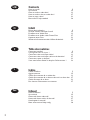 2
2
-
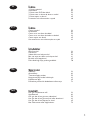 3
3
-
 4
4
-
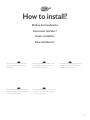 5
5
-
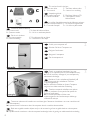 6
6
-
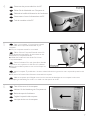 7
7
-
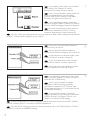 8
8
-
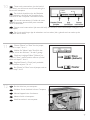 9
9
-
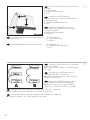 10
10
-
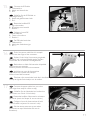 11
11
-
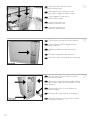 12
12
-
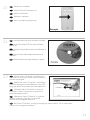 13
13
-
 14
14
-
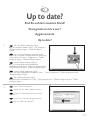 15
15
-
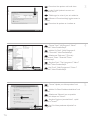 16
16
-
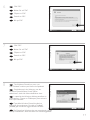 17
17
-
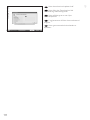 18
18
-
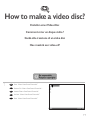 19
19
-
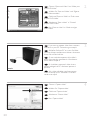 20
20
-
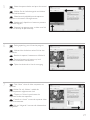 21
21
-
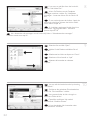 22
22
-
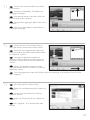 23
23
-
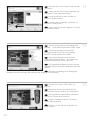 24
24
-
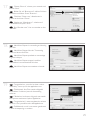 25
25
-
 26
26
-
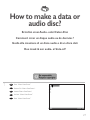 27
27
-
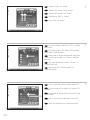 28
28
-
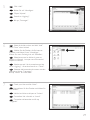 29
29
-
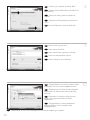 30
30
-
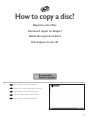 31
31
-
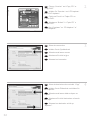 32
32
-
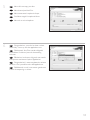 33
33
-
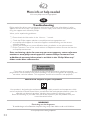 34
34
-
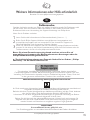 35
35
-
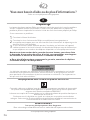 36
36
-
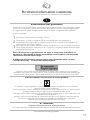 37
37
-
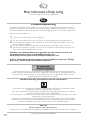 38
38
-
 39
39
-
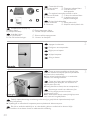 40
40
-
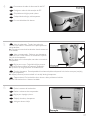 41
41
-
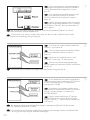 42
42
-
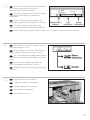 43
43
-
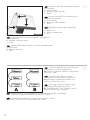 44
44
-
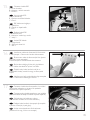 45
45
-
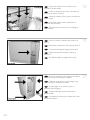 46
46
-
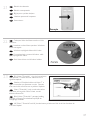 47
47
-
 48
48
-
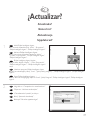 49
49
-
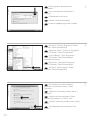 50
50
-
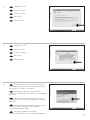 51
51
-
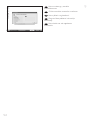 52
52
-
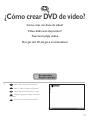 53
53
-
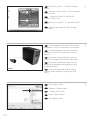 54
54
-
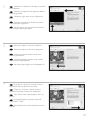 55
55
-
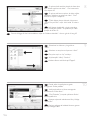 56
56
-
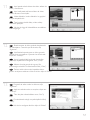 57
57
-
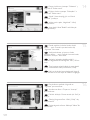 58
58
-
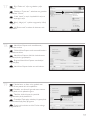 59
59
-
 60
60
-
 61
61
-
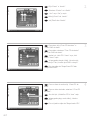 62
62
-
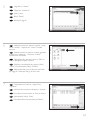 63
63
-
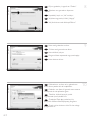 64
64
-
 65
65
-
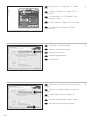 66
66
-
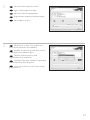 67
67
-
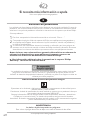 68
68
-
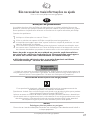 69
69
-
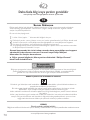 70
70
-
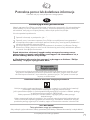 71
71
-
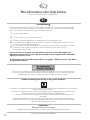 72
72
-
 73
73
-
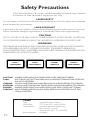 74
74
-
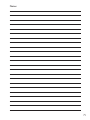 75
75
-
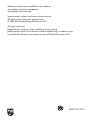 76
76
Philips SPD2202SD/97 Användarmanual
- Kategori
- Optiska skivenheter
- Typ
- Användarmanual
på andra språk
- italiano: Philips SPD2202SD/97 Manuale utente
- español: Philips SPD2202SD/97 Manual de usuario
- Deutsch: Philips SPD2202SD/97 Benutzerhandbuch
- polski: Philips SPD2202SD/97 Instrukcja obsługi
- português: Philips SPD2202SD/97 Manual do usuário
- français: Philips SPD2202SD/97 Manuel utilisateur
- Türkçe: Philips SPD2202SD/97 Kullanım kılavuzu
- English: Philips SPD2202SD/97 User manual
- Nederlands: Philips SPD2202SD/97 Handleiding
Relaterade papper
-
Philips SPD2417BM/00 Användarmanual
-
Philips SPD2520BD/97 Användarmanual
-
Philips SPD2512BM Användarmanual
-
Philips SPD2512BM Användarmanual
-
Philips SPD2417BD/97 Användarmanual
-
Philips SPD6000FO Användarmanual
-
Philips SPD4001CC-10 Användarmanual
-
Philips SPD2517BD/97 Användarmanual
-
Philips DVDR16LSK Användarmanual
-
Philips SPD6007BD/97 Användarmanual